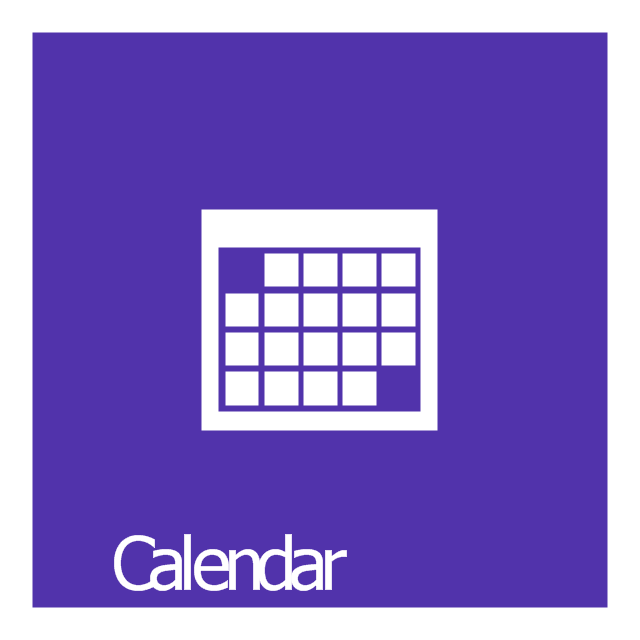- 4 cách khắc phục sự cố loa có dấu x đỏ Win 10 (18/08/2023)
- Các lỗi thường gặp khi update Win 10 và cách khắc phục cụ thể (17/08/2023)
- Nếu không thích menu Show more options Windows 11, bạn có thể trở về menu cũ bằng cách này (16/08/2023)
- Giải mã ý nghĩa hậu tố “X, G, E, WX, H, U” trên các dòng chip AMD hiện nay (10/08/2023)
- Laptop giá rẻ là gì và những điều bạn cần biết về nó để lựa chọn sản phẩm phù hợp với mình? (09/08/2023)
- Sửa lỗi file PDF bị Corrupt - Khôi phục file PDF bị hỏng (09/08/2023)
- Mạng 4G và LTE có gì khác nhau? (08/08/2023)
- Windows 11 Pro có những tính năng gì thú vị? (02/08/2023)
- Cách chuyển sang băng tần WiFi 5GHz trên Windows mà bất kỳ ai cũng có thể làm được (29/07/2023)
- Cách tắt hiệu ứng hoạt hình Windows 11 để tăng tốc PC của bạn (28/07/2023)
Cách thay đổi ngày đầu tiên của tuần trong Windows 10 Calendar
Tùy thuộc vào nơi bạn sống và cài đặt khu vực, Windows 10 đặt Chủ nhật là ngày đầu tiên trong tuần. Điều này có nghĩa là bất kỳ tuần nào cũng sẽ kết thúc vào thứ Bảy. Đối với đại đa số người dùng, việc Chủ nhật là ngày đầu tuần hoàn toàn không có vấn đề gì.
Tuy nhiên, nếu muốn thay đổi ngày đầu tiên của tuần trong Windows 10 để phù hợp với quốc gia bạn đang sống, môi trường làm việc hoặc để quản lý lịch tốt hơn, bạn có thể thay đổi thông qua ứng dụng Settings hoặc Control Panel. Đây là cách bạn có thể làm điều đó.
Thay đổi ngày đầu tiên của tuần thông qua ứng dụng Settings
Ứng dụng Settings trên Windows 10 cung cấp một cách đơn giản để thay đổi ngày đầu tiên trong tuần trên lịch. Dưới đây là các bước bạn cần làm theo.
1. Mở Settings bằng phím tắt Win+I.
2. Chuyển đến trang Time & Language.
3. Tại đây, hãy chuyển đến tab Region trên bảng điều khiển bên trái.
4. Nhấp vào liên kết Change data formats trên trang bên phải.
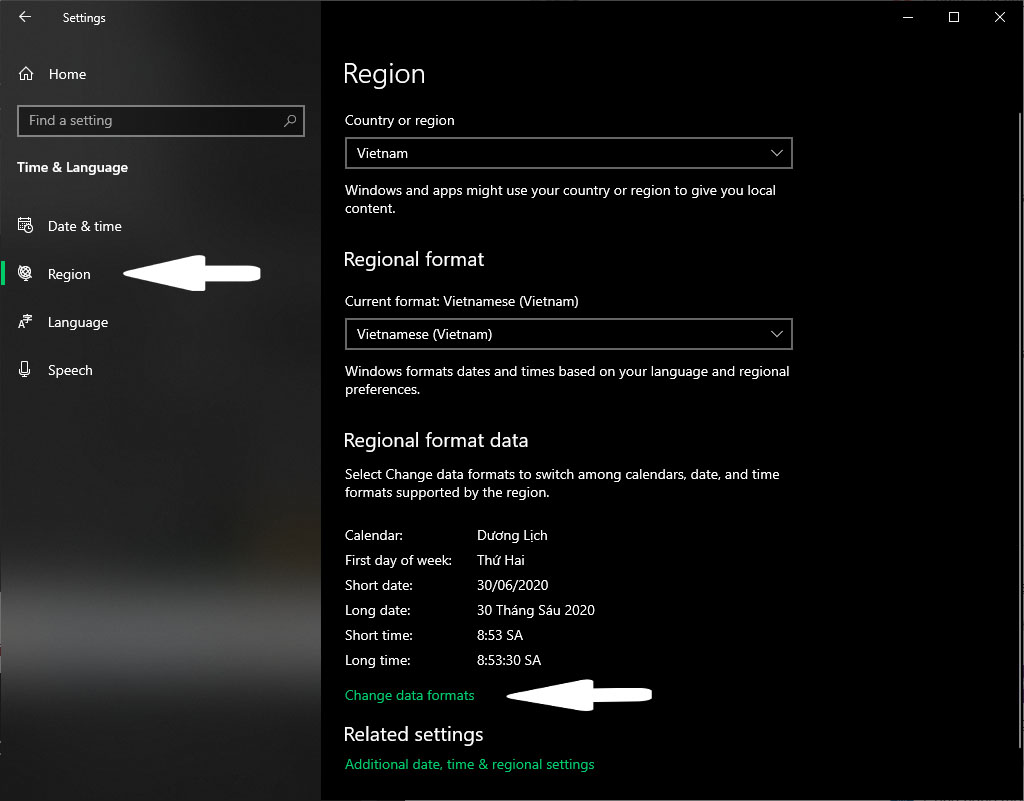
Nhấp vào liên kết Change data formats
5. Chọn ngày đầu tiên của tuần bạn muốn từ menu drop-down First day of week.
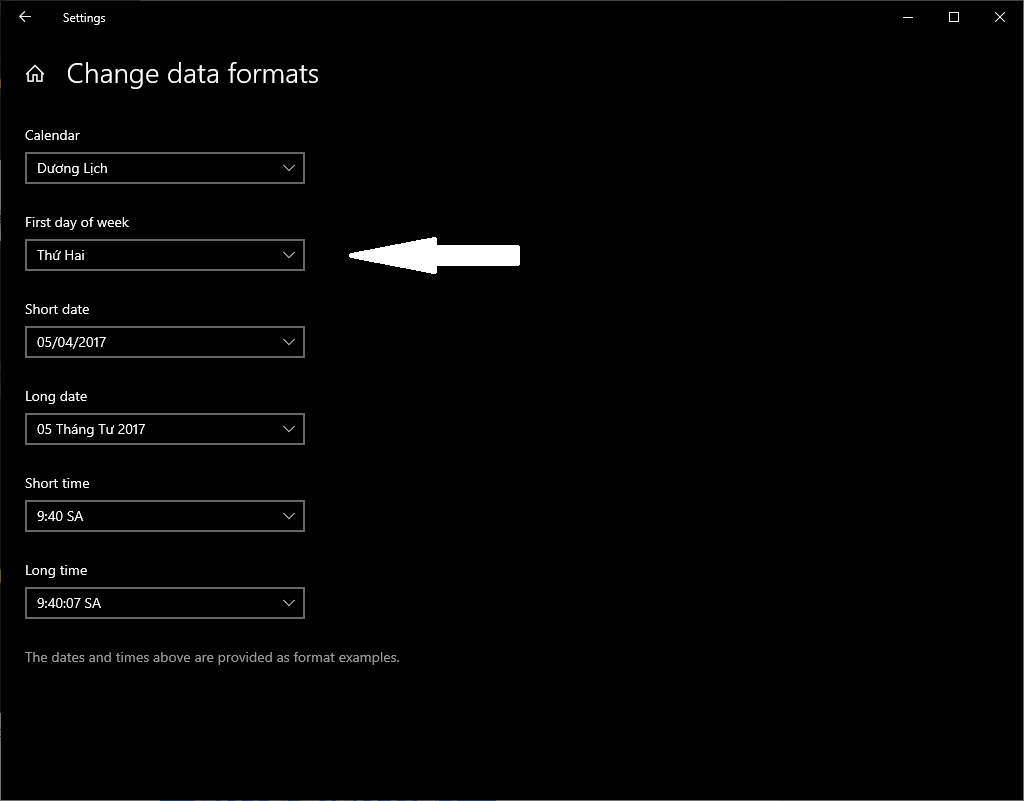
Chọn ngày đầu tiên của tuần bạn muốn từ menu drop-down First day of week
6. Thay đổi được lưu tự động.
7. Đóng ứng dụng Settings.
Nhấp vào đồng hồ trên thanh tác vụ để xem các thay đổi được áp dụng. Những thay đổi tương tự được áp dụng cho Windows 10 Calendar.
Thay đổi ngày đầu tiên của tuần qua Control Panel
Bạn cũng có thể thay đổi cài đặt ngày trong tuần qua Control Panel. Nếu bạn đang sử dụng Windows 7 hoặc Windows 8, đây là cách duy nhất bạn có thể thay đổi ngày đầu tiên của tuần.
Thực hiện theo các bước dưới đây để sửa đổi ngày đầu tiên của tuần trong Control Panel.
1. Nhấn Win+R để mở hộp thoại Run.
2. Nhập Control trong trường trống và nhấp vào OK.
3. Trong Control Panel, đặt View by thành Large icons.
4. Nhấp vào tùy chọn Region.
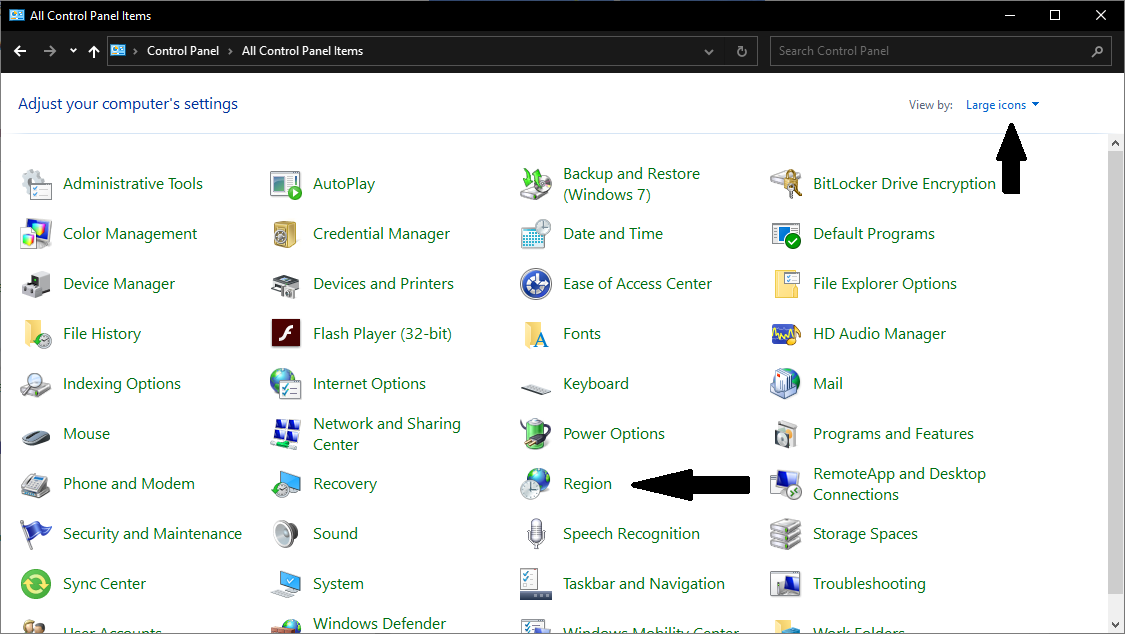
Nhấp vào tùy chọn Region
5. Bây giờ, chọn ngày trong tuần bạn muốn từ menu drop-down First day of week.
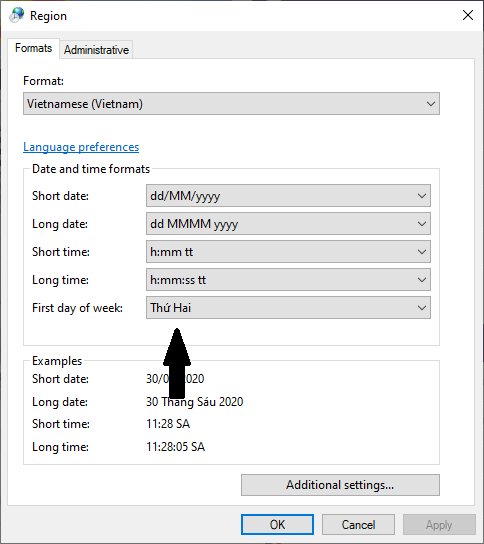
Chọn ngày trong tuần bạn muốn từ menu drop-down First day of week
6. Nhấp vào Apply.
7. Nhấp OK để lưu các thay đổi.
Thế là xong! Ngay khi bạn lưu các thay đổi, ngày đầu tiên của tuần sẽ được thay đổi trên thanh tác vụ và trong ứng dụng lịch Windows 10.